目標約束
目標約束是一種可以在物體和任意目標之間建立互鎖結構,並且可以建立始終追蹤目標所在方向的物體的功能。應用目標約束可以輕鬆設置具有複雜關節結構的物體的姿勢和動作。此外,通過將目標設置到攝影機,可以建立始終正面朝向攝影機的形狀。這樣一來,可以防止平面上樹之類的紋理映射的物體因攝影機的角度變換而看不見。
注意 目標約束只在Professional和Standard中搭載。
●設置物體作為目標
建立一個針以物體為物件的關聯結構並確認其動作。
◆設定聯動
- 在Shade3D的文件處打開「Shade3D Ver.19」的「Documentation」中打開「Pluginl」中的「aimconstraints.shd」。(示例檔要另外下載,默認目錄時操作如上)
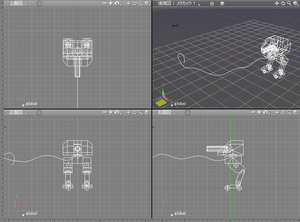
- 從「顯示」功能表中選擇「瀏覽器」以顯示瀏覽器。
- 選擇「| Turret」關節。
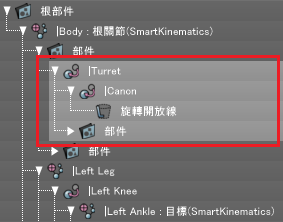
- 從工具列的「部件」選項卡中選擇「目標物件」。將顯示「創建目標約束物件」對話方塊。
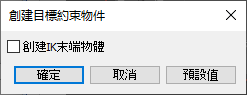
- 確認「創建目標約束物件」對話方塊中的「創建IK末端物體」核取方塊為關閉狀態,然後按一下「確定」按鈕。
- 將三維游標的位置與炮筒前端對齊,然後按一下或拖動。 拖動的方向和距離不會影響運動。
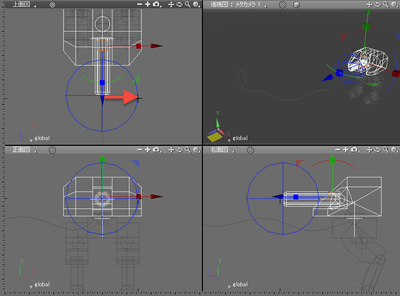
在「| Turret」關節上設置聯動,並且「| Turret(聯動物體):目標約束」顯示在瀏覽器中。
「|Turret(聯動物體):目標約束」關節下建立球關節,並在瀏覽器中顯示為「物件:目標約束」。
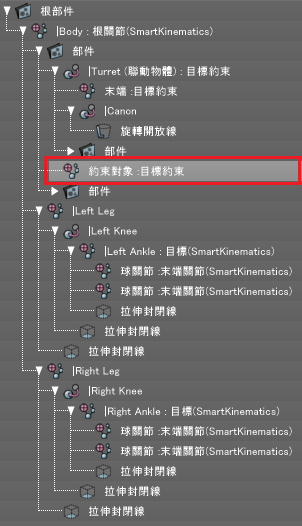
- 選擇「物件:目標約束」。
- 將編輯模式切換為「關節」並拖動操縱器以移動「對象:目標約束」。
可以確認炮塔跟隨物件移動而移動。
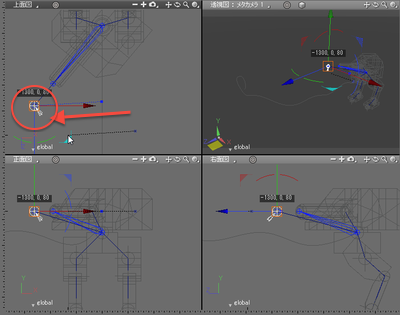
「|Turret(聯動物體):目標約束」關節是Y軸旋轉的旋轉關節,因此它與俯視圖中的操作相關聯。 - 使用「編輯」 - 「取消」返回初始位置後,將「物件:目標約束」移出「| body:根關節(SmartKinematics)」外。
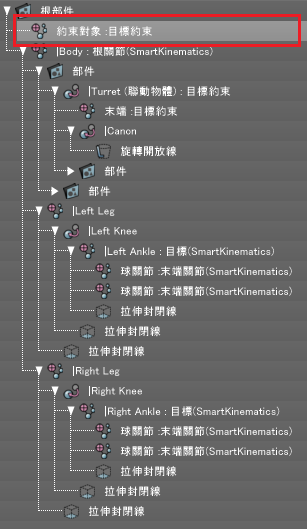
- 選擇| body :根關節(SmartKinematics)。
-
將編輯模式切換為「關節」,使用上視圖拖動操縱器並移動「| body:根關節(SmartKinematics)」。
即使物體移動,也可以看到炮塔始終面向目標。
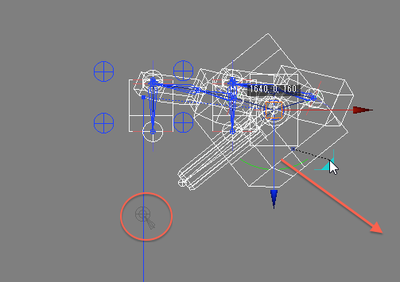
「|Turret(物體聯動):目標約束」關節是繞Y軸旋轉的旋轉關節,因此它與上視圖中的操作相關聯。 - 從「顯示」功能表中選擇「動畫以顯示「動畫編輯器」視窗。
- 按一下「動畫編輯器」視窗中的「播放」按鈕以預覽動畫。
可以看到炮塔與步行同步面向目標。
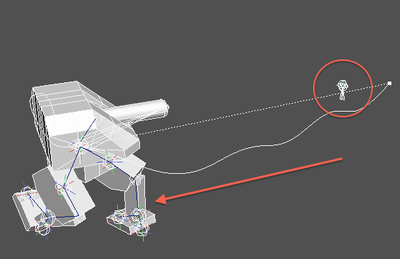
◆關聯解除
通過刪除目標的球節,可以取消物體和物件的關聯。
- 從目前為止的操作場景中選擇「物件:目標約束」。
- 從「編輯」功能表中選擇「刪除」以刪除球節。
- 取消物體和物件的關聯,瀏覽器顯示變回「| Turret」。
◆設置與層次結構的關聯
- 在Shade3D的文件處打開「Shade3D Ver.19」的「Documentation」中打開「Plugin」中的「aimconstraints.shd」。(示例檔要另外下載,默認目錄時操作如上)
- 從「顯示」功能表中選擇「瀏覽器」以顯示瀏覽器。
- 選擇「| Turret」關節。
- 從工具框的「部件」選項卡中選擇「目標物件」。將顯示「創建目標約束物件」對話方塊。
- 在「創建目標約束物件」的對話方塊中,選中「創建 IK末端物體」核取方塊,然後按一下「確定」按鈕。
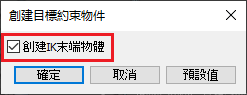
- 將三維游標的位置與炮筒尖端對齊,然後按一下或拖動。此外, 拖動的方向和距離不會影響運動。
設置為關聯「| Turret」關節,在瀏覽器中顯示「| Turret(聯動物體):目標約束」。
在「|Turret(聯動物體):目標約束」關節中建立球關節,在瀏覽器中顯示「結束:目標約束」。
在「|Turret(聯動物體):目標約束」關節下建立球關節,並在瀏覽器中顯示「目標:目標約束」。
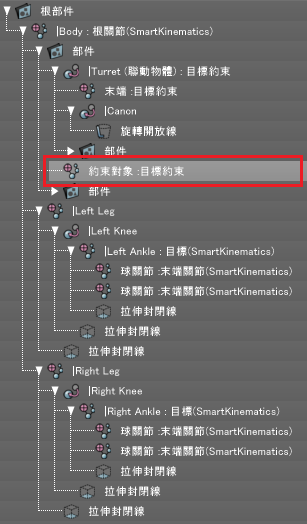
- 將「末端:目標約束」移動到「| Cannon」關節中。
將「目標:目標約束」移到「| body:根關節(SmartKinematics)」關節外。
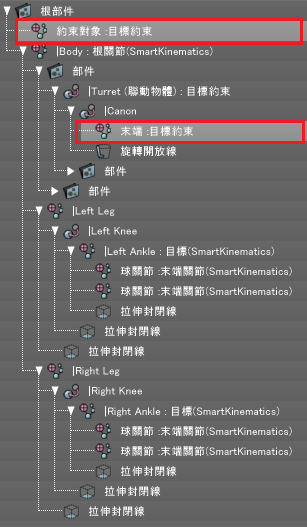
- 確保選中「對象:目標約束」。將編輯模式切換為「關節」並拖動操縱器上下左右移動「對象:目標約束」。你可以看到炮塔和炮身跟隨物件運動。

「|Turret(聯動物體):目標約束」由於關節是Y軸旋轉的旋轉關節,因此它與上視圖中的操作相關聯。
由於「| Cannon」關節是Z軸旋轉的旋轉關節,因此它與前視圖或右視圖中的操作相關聯。
TIPS 如果在連續模式後選擇「偏移」,則無需重新選擇工具即可繼續操作。
- 從「顯示」功能表中選擇「動畫」以顯示「動畫編輯器」視窗。
- 按一下「運動」視窗中的「播放」按鈕以預覽運動。
可以確認炮塔和炮身的指向和步行運動同步。
●瞄準攝影機
建立一個瞄準攝影機的聯動結構並確認操作。
當前在「攝影機」視窗中選擇的攝影機將成為目標。
◆建立聯動
- 從「檔案」功能表中選擇「新建場景」以建立新場景。
- 從「顯示」功能表中選擇「瀏覽器」以顯示瀏覽器
- 從工具列的「部件」選項卡中選擇「旋轉」,然後在前視圖中建立一個繞Y軸旋轉的旋轉關節。
- 回轉關節在被選中狀態下,按一下工具箱的「建立」選項卡上的「普通」按鈕,然後從顯示的工具中選擇「長方形」以建立封閉線形。
在瀏覽器中,確保您建立的閉合線形狀包含在旋轉關節中。
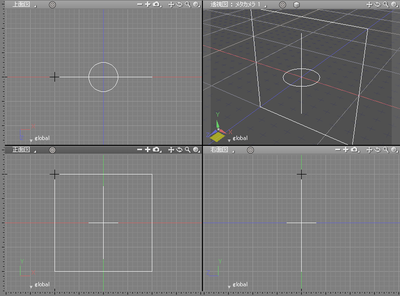
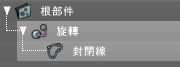
- 選擇旋轉關節。
- 從瀏覽器的「資訊」彈出功能表中選擇「目標約束攝影機聯動屬性」。
顯示「目標約束攝影機聯動設置」對話方塊中的。
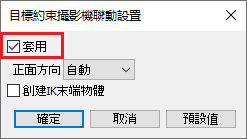
- 按一下「目標約束攝影機聯動設置」對話方塊中的「套用」核取方塊,然後按一下「確定」按鈕。
瀏覽器中的「旋轉」關節的顯示變為「旋轉(聯動攝影機):目標約束」。
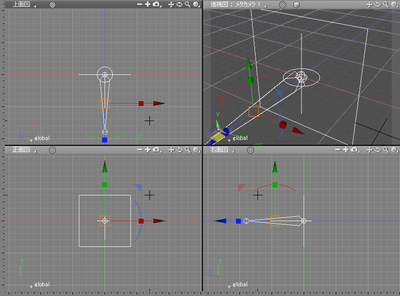
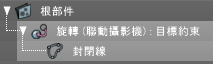
- 在「攝影機」視窗或圖形視窗上通過滑鼠操作移動攝影機。
閉合線形狀會旋轉以面向攝影機的方向。
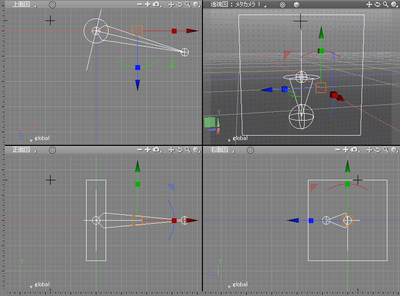
參照 有關攝影機的操作,請參閱「Shade 3D Manual」。
◆聯動解除
從自訂資訊中,您可以解除物體和攝影機的聯動。
- 從目前為止的操作場景中選擇「旋轉(聯動攝影機):目標約束」。
- 從瀏覽器的「資訊」彈出功能表中選擇「目標約束攝影機聯動設置」。
「目標約束攝影機聯動設置」對話方塊將會顯示。 - 取消「目標約束攝影機聯動設置」對話方塊的「套用」複選,按一下「OK」按鈕。
解除物體和攝影機之間的關聯,瀏覽器顯示變回「旋轉」。